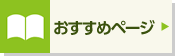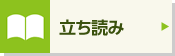よくわかる Microsoft PowerPoint 2013 応用
(Windows 10/8.1/7対応)
「よくわかる」シリーズから「Microsoft PowerPoint 2013 応用」をWindows 10/8.1/7対応としてリニューアルしました。 PowerPointを使いこなしたい方を対象に、グラフィック機能を効果的に使ったスライドの作成からPowerPoint 2013で追加された新機能まで、応用的かつ実用的な機能をわかりやすく解説しています。

| 定価 | 2,200 円 (本体 2,000 円) |
|---|---|
| 型番 | FPT1522 |
| ISBNコード | 978-4-86510-266-6 |
| 仕様 | A4変型判 289ページ 別冊 23ページ |
| 添付 | 別冊 解答 |
| 発行日 | 2015年12月9日 |
ご購入
「『Microsoft PowerPoint 2013 応用』のWindows 7用補足資料のご提供について」掲載中!
Windows 10・Windows 8.1・Windows 7に対応!
本書はWindows 10およびWindows 8.1環境でPowerPoint 2013を学習する場合の操作手順を記載しており、画面ショットはWindows 8.1になります。Windows 7環境で学習する場合の操作手順の違いについては、当社ホームページからWindows 7用補足資料をダウンロードすることができます。
人気の「よくわかるシリーズ」!
このシリーズを開発しているのは、ユーザーがどんな場面でつまずくか、どんなことに疑問を抱くかを、知り尽くした経験豊富なインストラクターです。
インストラクターに身近で教えてもらっているような「わかりやすさ」が人気です。つまずきそうな箇所は丁寧にフォローしながら、疑問は的確に解決しながら学べる初心者に安心のシリーズです。
PowerPoint のエキスパートになる一冊!
PowerPoint 2013 でパワーアップした図形の編集機能やチラシやリーフレットなどの作成に欠かせないレイアウト機能、スライドのカスタマイズ方法など、初心者から一歩進んだ使い方をしっかり学習できます。
最後まで挫折しない学習スタイル!
実践的なプレゼンテーションを仕上げていく過程を通して、PowerPoint の使い方を段階的に習得できます。このようなストーリーのある学習スタイルは、「途中で挫折しない!」「最後に達成感がある!」と評判です。
本物のスキルを習得!
PowerPoint を確実に習得していただくために、章ごとにチェックリストをご用意しています。
教えるプロ集団が「インストラクショナル・デザイン(教育設計)」にもとづき、考案したものです。
これを使えば、学習前には学ぶべきポイントを整理でき、学習後には理解度を確認できます。
PowerPoint の新機能が分かる!
複数の図形を結合できる「図形の結合」、ほかの図形や画像の色をコピーできる「スポイト」、コメントに返信できる「コメントの返答」など、PowerPoint 2013 の新機能が学べます!
豊富な練習問題!
章末に練習問題を全7 問、巻末に総合問題を3 問ご用意しています。
学習内容を復習することで、PowerPoint の操作方法を確実にマスターできます。
また、解答は別配布ができるように、別冊で提供します。
本書をご利用いただく前に
第1章 画像の加工
- この章で学ぶこと
- STEP1 作成するプレゼンテーションを確認する
- STEP2 画像の外観を変更す
- STEP3 画像を回転する
- STEP4 画像をトリミングする
- STEP5 図のスタイルをカスタマイズする
- STEP6 画像の背景を削除する
- 練習問題
第2章 グラフィックの活用
- この章で学ぶこと
- STEP1 作成するちらしを確認する
- STEP2 スライドのサイズを変更する
- STEP3 スライドのテーマをアレンジする
- STEP4 画像を配置する
- STEP5 グリッド線とガイドを表示する
- STEP6 図形を作成する
- STEP7 図形に書式を設定する
- STEP8 オブジェクトの配置を調整する
- STEP9 図形を組み合わせてオブジェクトを作成する
- STEP10 テキストボックスを配置する
- 練習問題
第3章 マルチメディアの活用
- この章で学ぶこと
- STEP1 作成するプレゼンテーションを確認する
- STEP2 ビデオを挿入する
- STEP3 ビデオを編集する
- STEP4 オーディオを挿入する
- STEP5 プレゼンテーションのビデオを作成する
- 練習問題
第4章 スライドのカスタマイズ
- この章で学ぶこと
- STEP1 作成するプレゼンテーションを確認する
- STEP2 スライドマスターを表示する
- STEP3 共通のスライドマスターを編集する
- STEP4 タイトルスライドのスライドマスターを編集する
- STEP5 ヘッダーとフッターを挿入する
- STEP6 オブジェクトに動作を設定する
- STEP7 動作設定ボタンを作成する
- 練習問題
第5章 ほかのアプリケーションとの連携
- この章で学ぶこと
- STEP1 作成するプレゼンテーションを確認する
- STEP2 Wordのデータを利用する
- STEP3 Excelのデータを利用する
- STEP4 ほかのPowerPointのデータを利用する
- STEP5 スクリーンショットを挿入する
- 練習問題
第6章 プレゼンテーションの校閲
- この章で学ぶこと
- STEP1 検索・置換する
- STEP2 コメントを設定する
- STEP3 プレゼンテーションを比較する
- 練習問題
第7章 便利な機能
- この章で学ぶこと
- STEP1 テンプレートを利用する
- STEP2 プレゼンテーションのプロパティを設定する
- STEP3 プレゼンテーションの問題点をチェックする
- STEP4 プレゼンテーションを保護する
- STEP5 ファイル形式を指定して保存する
- 練習問題
総合問題
- 総合問題1
- 総合問題2
- 総合問題3
付録 ショートカットキー一覧
索引
別冊 解答
- 練習問題解答
- 総合問題解答
コマンド対応表(PowerPoint 2003→PowerPoint 2013)
- command_powerpoint.pdf(944KB)
まとめてダウンロード
- fpt1522.zip(328,466KB)
第1章~第2章
- fpt1522c1-c2.zip(34,592KB)
第3章
- fpt1522c3.zip(221,779KB)
第4章~第6章
- fpt1522c4-c6.zip(26,348KB)
第7章
- fpt1522c7.zip(34,943KB)
総合問題
- fpt1522exercise.zip(10,794KB)
Windows 7用補足資料
- fpt1522_win7_hosoku.pdf(154KB)
正誤表
正誤表はありません